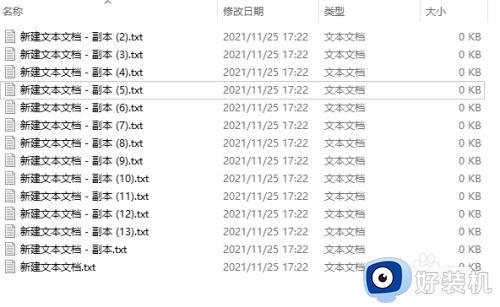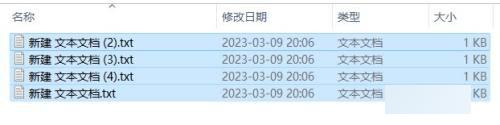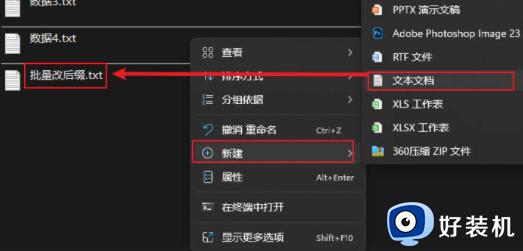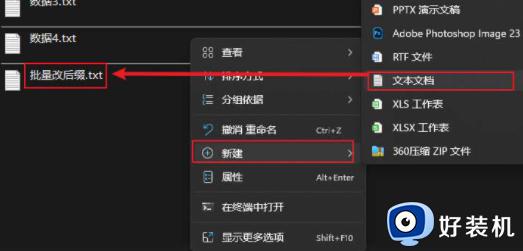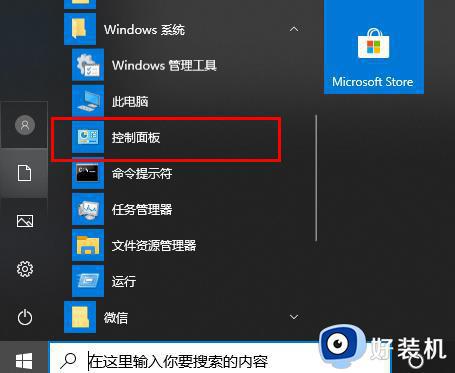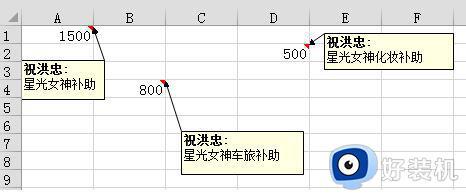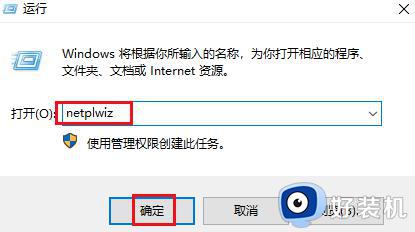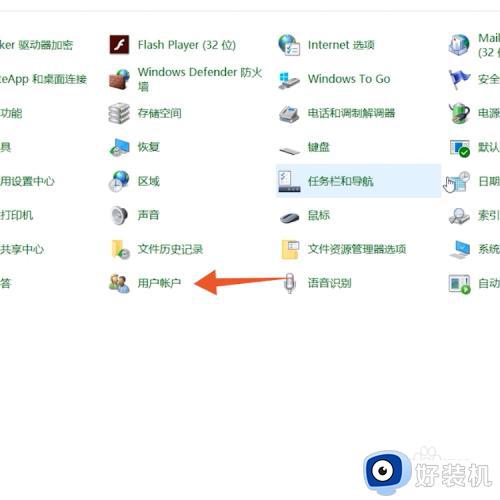怎么批量修改windows文件夹名称 windows批量修改文件夹名称的方法
电脑windows文件夹名称可以自由修改的,换上自己觉得合适的名称方便管理和查找,如果只有几个文件夹可以一个一个进行修改,批量修改windows文件夹名称可以有效提升效率,具体怎么操作?今天整理几种解决方法,供大家参考学习。
方法一:电脑自带批处理
1、首先打开需要批量更改名称的文件,按键盘Ctrl+A全选所有文件。
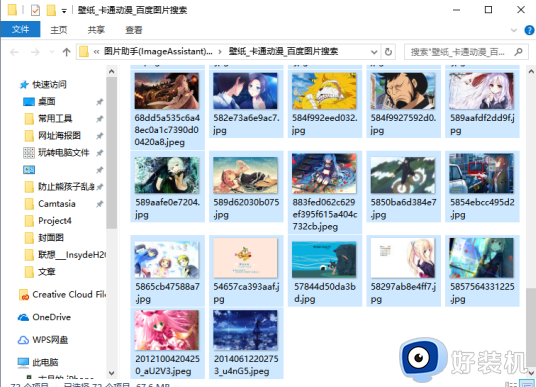
2、然后按F2键重命名,我们这组照片是命名为动漫,然后确定就全部按照顺序批量命名了。
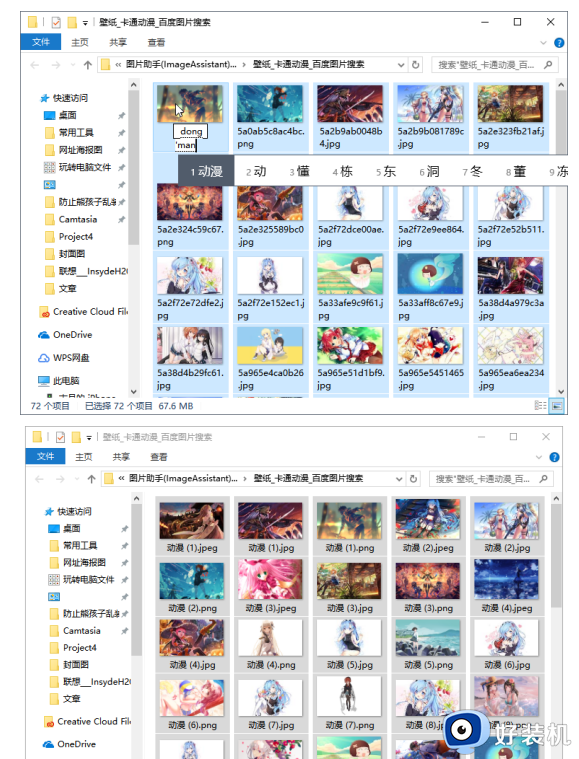
方法二:bat批量处理
批量更改文件夹
1、当前目录新建一个文本文档打开输入以下代码
set a=1
setlocal EnableDelayedExpansion
FOR /f "tokens=*" %%i IN ('dir /a:d /b') DO (
set /A a+=1
ren "%%i" "壁纸!a!"
)
注释:红色标注可以根据自己需求更改
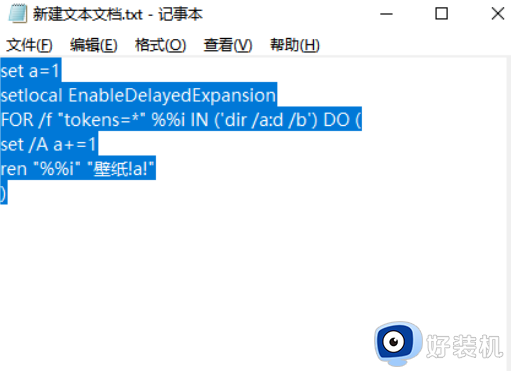
2、把文档改成批量命名.bat,双击打开,或者右击管理员权限打开。
批量更改文件
如果是批量更改文件使用下面代码
@echo off
set a=1
setlocal EnableDelayedExpansion
for %%n in (*.jpg) do (
set /A a+=1
ren "%%n" "动漫!a!.jpg"
)
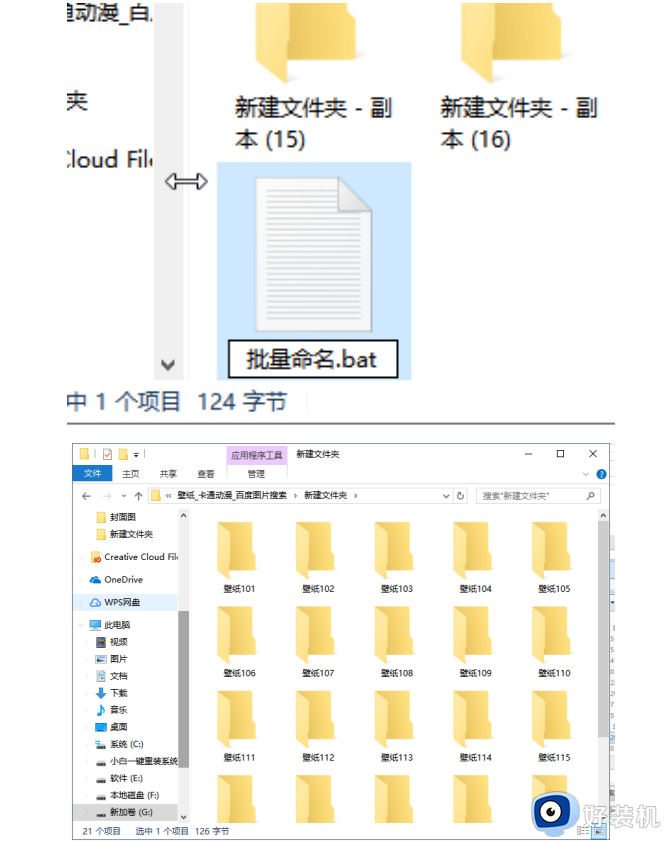
注意:如果双击bat没有反应,可能是安全软件阻止了,请关闭再尝试。
本文分享windows批量修改文件夹名称的方法,如果有几百个文件夹名称要修改,可以参考以上方法操作,快捷又安全。